如何调整电脑亮屏时长
更新时间:2024-03-08 15:05:55作者:xiaoliu
在使用电脑的过程中,我们经常会遇到屏幕长时间亮着对眼睛造成的不适,合理调整电脑亮屏时长是非常重要的。通过简单的设置,我们可以有效减少屏幕对眼睛的刺激,保护视力健康。接下来让我们一起来了解如何调整电脑的屏幕亮屏时间,让屏幕更符合我们的使用习惯。
方法如下:
1.操作一:打开我的电脑,点击进入此电脑点击进入。在搜索框中点击搜索控制面板,操作图片步骤如下。
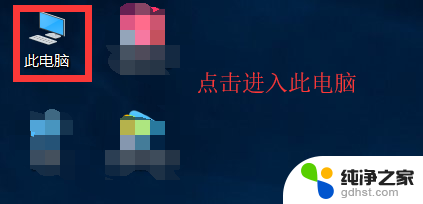
2.操作二:在搜索框中搜索控制面板,点击进入,打开控制面板后选择硬件和声音,操作图片步骤如下。
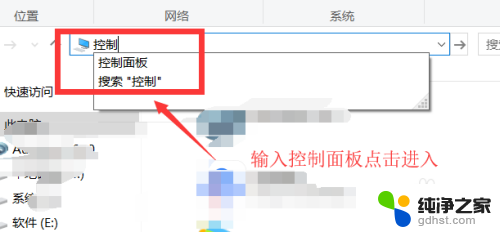
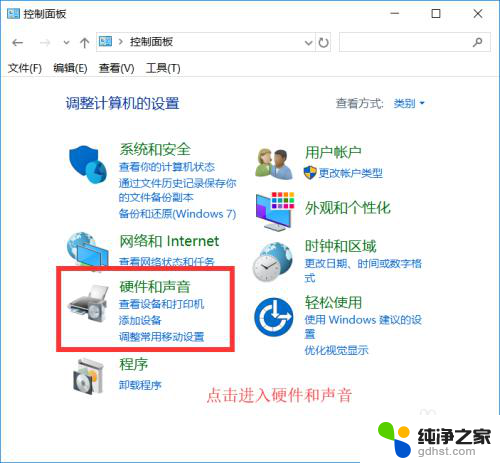
3.操作三:点击进入硬件和声音,点击进入电源选项卡点击进入,选择电源选项,操作图片如下
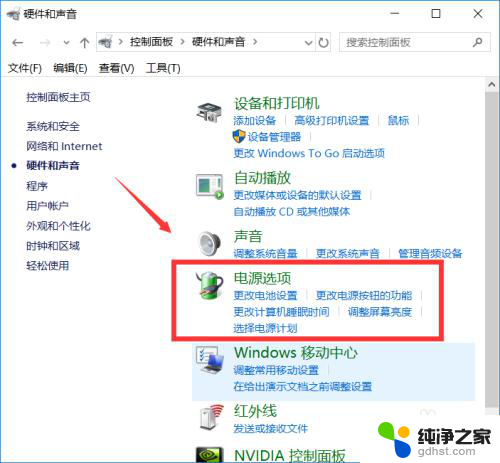
4.操作四:在电源选项中点击进入进入后点击左边的选择关闭显示器的时间,点击进入选项卡中。操作图片步骤如下。
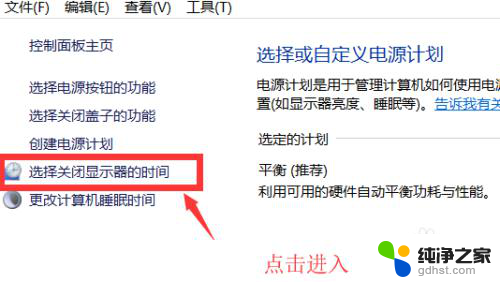
5.操作五:点击进入后可以根据自己的习惯进行修改,如设置从不息屏可以点击关闭显示器。用电池点击选择从不,接通电源选择从不,设置完成后点击保存修改即可
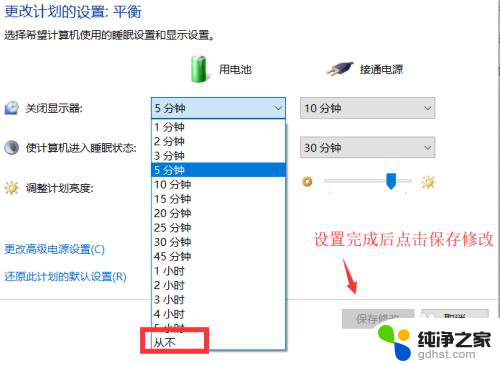
以上就是调整电脑亮屏时长的全部内容,如果有任何疑问,用户可以按照小编的方法进行操作,希望这些方法能对大家有所帮助。
- 上一篇: wps能否恢复最后一次保存前保存过的内容
- 下一篇: 电脑提示未识别的网络,怎么解决
如何调整电脑亮屏时长相关教程
-
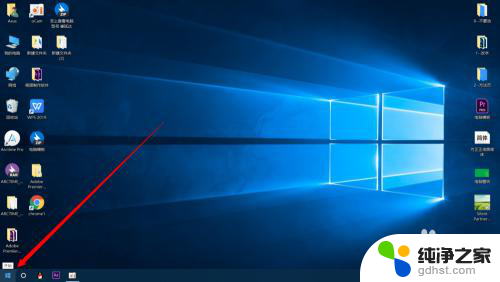 如何调整电脑屏幕的亮度调节
如何调整电脑屏幕的亮度调节2024-01-22
-
 笔记本电脑如何调整亮度
笔记本电脑如何调整亮度2024-03-27
-
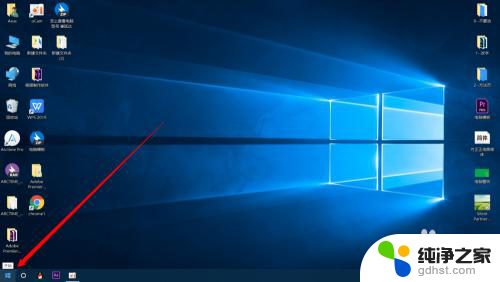 如何把电脑屏幕亮度调亮
如何把电脑屏幕亮度调亮2024-03-13
-
 电脑屏幕亮度调整快捷键
电脑屏幕亮度调整快捷键2024-01-17
电脑教程推荐
- 1 电容麦连接声卡没声音
- 2 word文档中的回车键箭头怎么消除
- 3 如何让电脑玩游戏不卡
- 4 excel筛选不能用怎么办
- 5 文件怎么批量修改后缀
- 6 复印机怎么扫描到电脑上
- 7 微信视频怎么没有声音了
- 8 插入u盘在电脑上怎么打开
- 9 文档怎么解除只读模式
- 10 微信登录不了是什么原因